Kelas Blogger BRT Network : Cara Pasang Google Analitics 4 (GA 4) untuk Blogspot
Hallo tamuy-tamuy, selamat pagi, siang ataupun sore. Dimanapun kalian berada semoga selalu sehat, penuh semangat, dan berbahagia aamiin. Di Bulan Juni ini, Analisa Muya mengikuti Kelas Blogger secara gratis nih di kelas BRT Network. Analisa Muya ingin sharing tentang Google Analitics 4 – Universal Analitics (GA4-UA). Banyak nih yang bilang kalau punya website, alangkah baiknya dipasang GA4-UA. Hmmm, kenapa alasannya. Yuks, mari disimak 😊
A. Apa itu Google Analitics 4 dan Universal Analitics?
Sebelum kita ke cara memasang, alangkah baiknya kita kenalan dulu. Apa sih Google Analitics ini dan Universal Analitics itu apa.
Sejak tahun 2006, Google memberikan fasilitas yang gratis untuk membantu user menganalisis perilaku pengunjung, data demografi pengunjung, konten yang popular, dan lain sebagainya.
Setelah mengetahui traffic website, kita dapat mengevaluasi konten mana yang perlu ditulis lagi dan mana yang perlu ditingkatkan lagi. Nah, apa saja jenis data yang diperoleh dari Google Analitics, yaitu data yang diberikan Realtime.
Kita bisa melihat Demografi pengunjung dari negara mana dan diakses dari web desktop atau web mobile. Bahkan juga terdeteksi, akses menggunakan android, windows, macintosh, ataupun iOS. Di bagian detail teknologi juga tercatat, pengunjung kita mengakses dengan Chrome, Android Webview, Edge, Firefox, ataupun Safari (in-app).
Dari tool yang disediakan oleh Google secara gratis ini, kita bisa mengetahui perilaku pengunjung, Jumlah trafik, Sumber trafik, dan Kecepatan website. Nah, sangat menguntungkan kan bagi pemilik web untuk memasang GA4-UA ini.
Perbedaan GA4 dan UA
Google Analitics sendiri sudah melakukan pembaruan sebanyak 4 kali. GA4 adalah versi yang terbaru dan tentunya lebih proper dibandingkan versi yang sebelumnya. Universal Analitics (UA) adalah versi ketiganya. Di bulan Juni 2023, UA akan dihentikan.
Universal Analitics (UA) memperoleh data-data, seperti tanyangan laman website, perilaku pengunjung, dan mencakup klik. Sedangkan, Google Analitics 4 memiliki parameter yang lebih rinci, yaitu memberikan informasi dari lokasi pengunjung, judul laman yang dikunjungi dan lain sebagianya.
B. Apa manfaat dari memasang Google Analitics dan Universal Analitics?
1. MengAnalisa Pengunjung Blog
2. MengAnalisa Konten Populer
3. MengOptimalkan Keyword (Kata Kunci)
Gimana tamuy-tamuy sudah tertarik dan tergiur untuk pasang Google Analitics juga… Tenang, Analisa Muya akan berbagai dari kelas BRT Network yang dimentori oleh Mas Pewe dengan nama asli Mas Punto Wicaksono dan bersama istrinya sebagai mentor juga, yaitu mbak Monica Anggen. Oke yuksss, simaksss pelan-pelan, dan teliti ya…
C. Cara Memasang Google
Analitics dan Universal Analitics di Blogspot
1. Akses laman
https://analytics.google.com/analytics/, seperti Gambar berikut...
2. Klik “Mulai Mengukur”,
3. Silahkan masuk dengan akun Gmail,
4. Pembuatan akun - - > Isi “Nama Akun Baru Saya”
5. Isikan Nama Properti, misal “GA4 Analisa Muya - GA4”.
- Pilih zona waktu pelapotan Indonesia (GMT + 07.00) waktu Jakarta atau bisa disesuaiakn dengan domisili negara.
- Mata uang yang ditampilkan - - > rupiah,
- Jangan lupa untuk klik “pilih property lanjutan” - - > Centang Buat Properti Universal Analitics.
Mumpung UA masih bisa digunakan sampai Juni 2023. Jadi sekali jalan buat properti Google Analytics 4 sekaligus Universal Analytics. Mantabbbb kan hehehehe.
6. Klik “Berikutnya”,
7. Isi sesuai dengan Situasi dan kondisi, Kemudian klik “Buat”,
8. Muncul pop up window tentang “Perjanjian Persyaratan Layanan Google Analytics”. Bisa memilih bahasa Indonesia (Klik tanda panah ke bawah, kemudian pilih Indonesia). Pahami dan centang saya menyetujui,
9. GA4 – UA sudah terpasang nih tamuy. Jangan lupa skrinsut dan simpan tracking ID Aliran Data dan ID Pengukuran (ID Measurement),
Selanjutnya, Google Tag Manager (GTM)
GA4-UA sudah terpasang namun belum terhubung dan belum bisa membaca statistic dari blog. Langkah selanjutnya adalah memasang Google Tag Manager atau disingkat dengan GTM. Kalau belum punya, kita mulai dari buat akun GTM dulu ya tamuy-tamuy…
1. Akses laman https://tagmanager.google.com/
2. Buat akun, Gunakan gmail yang sama dengan akun blog dan GA 4 ya,
3. Lengkapi nama akun, dan negara,
4. Masukkan url blog pada bagian container setup tanpa http/https ya tamuy-tamuy. Dan pilih target platformnya adalah “web” , klik creat (buat), dan pilih yes,
5. Pilih yes ketika muncul kotak dialog “Google Tag Manager Terms of Service Agreement” ,
6. Setelah itu, ada halaman workspace GTM untuk membuat sebuah tag baru,
7. Di bagian tag configuration, klik tag configuration, kemudian pilih GA4 Configuration,
8. Masukkan ID pengukuran (ID Measurement) GA4 yang sudah Analisa Muya sebutkan di langkah no. 9 (cara memasang GA4),
10. Selanjutnya pada bagian triggering ambil All Page untuk mengukur pageviews,
Setting Google Tag Manager (GTM)
Eits, ada tahap selanjutnya nih tamuy-tamuy. Kita perlu memasang script GTM ke blogspot nih, yuks mariiii….
1. Masih di laman GTM, pilih bagian “admin”,
2. Pada bagian container, klik install GTM,
3. Muncul dua kode, yaitu dipasang di atas kode </head> dan di bawah kode <head>.
Bisa menggunakan layanan untuk parse HTML, kemudian salin dan tempelkan pada blogspot,
4. Selanjutnya, Buka akun blogspot - - > tema - - > sesuaikan - - > edit html,
5. Klik dimana saja dalam script kode, kemudian search </head> dan <head>. Tempelkan sesuai dengan arahan langah 3,
Silahkan Copy terlebih dahulu kode dari Google Tag yang diberikan - - > letakkan kode tersebut pada kode HTML blog yang posisinya diatas kode </head>
(untuk blogspot)
* masuk akun blogger, pilih “Tema” - -> “Sesuaikan” - - > “Edit HTML” > selanjutnya gunakan searching dengan (ctrl + F) supaya lebih efeksif dan efisien ” </head> “, letakkan kode Google Tag di atas </head>, dan “Simpan”.
Contoh :
<!-- Google Tag Manager -->
<script>(function(w,d,s,l,i){w[l]=w[l]||[];w[l].push({'gtm.start':
new Date().getTime(),event:'gtm.js'});var f=d.getElementsByTagName(s)[0],
j=d.createElement(s),dl=l!='dataLayer'?'&l='+l:'';j.async=true;j.src=
'https://www.googletagmanager.com/gtm.js?id='+i+dl;f.parentNode.insertBefore(j,f);
})(window,document,'script','dataLayer','GTM-xxxxxxx');</script>
<!-- End Google Tag Manager -->
</head>
6. Simpan - - > berhasil 😊.
Setelah berhasil Connect, Buka kembali ke GTM di preview dan klik connet seperti pada Gambar berikut
Kemudian, terbuka secara otomatis ke blog seperti Gambar berikut.
Ketika tes review silakan tamuy-tamuy klik2 dimana saja dalam blog. Selanjutnya, ke Google Analitics, cek pada bagian admin dan klik debug view. Apabila sudah muncul seperti gambar berikut, berarti sudah berhasil. Apabila belum berhasil, berarti ada kesalahan karena cache, blocking dari browser, koneksi internet, atau yang lainnya.
Okay tamuy-tamuy, memasang GA 4, UA, dan GTM jadi
bisaaa kannnnn. Kalau ketemu dengan kode-kode memang agak rumit tapi harus
dilalui karena pasti bisa. Kuncinya focus dan tenang hehehehe.
Berikut adalah contoh laporan dari Google Analitics 4. Bedasarkan laporan tersebut, sebanyak 74,8 % pengunjung Analisa Muya menggunakan mobile, dan 25,2% menggunakan dekstop, serta kita dapat mengetahui kalau pengujung web kita paling banyak berselancar melalui chrome. Sebenarnya masih banyak lagi data-data yang diperoleh, seperti page view, scrool, click, dan masih buanyakksss lagi dah data yang diperoleh dari Google Analitics 4 ini, Yuks dah segera pasah sebelum tanggal 1 Juli 2023 ya...
Pengalaman Mengikuti Kelas BRT Network
Analisa Muya mau lanjut cerita dulu nih tentang Kelas Blogger di BRT Network. Jujurly, aku senang mengikuti kelas live secara online jadi bisa berinteraksi dengan dengan mentor-mentor yang kece dan beneran sabar buangetsss sih dalam menjelaskan. Sudah sampai tahapan Z pun kalau ada yang nanya tahap awal A, ya tetep di jawab lhoh emejing ini sih, dan juga ada grup WA yang interaktif.
Lagi dan lagi, mentor-mentor dengan sabar dan detail menanggapi pertanyaan-pertanyaan dari kami yang masih haus belajar. Kalau untuk mendefinisikan dengan 3 kata, yaitu sabar, tegas, dan berdaging. Kalau tidak mengerjakan tugas ya tiada amvunnn, bakal ditendang dari kelas hehehehe... Terimakasih BRT Network 😊





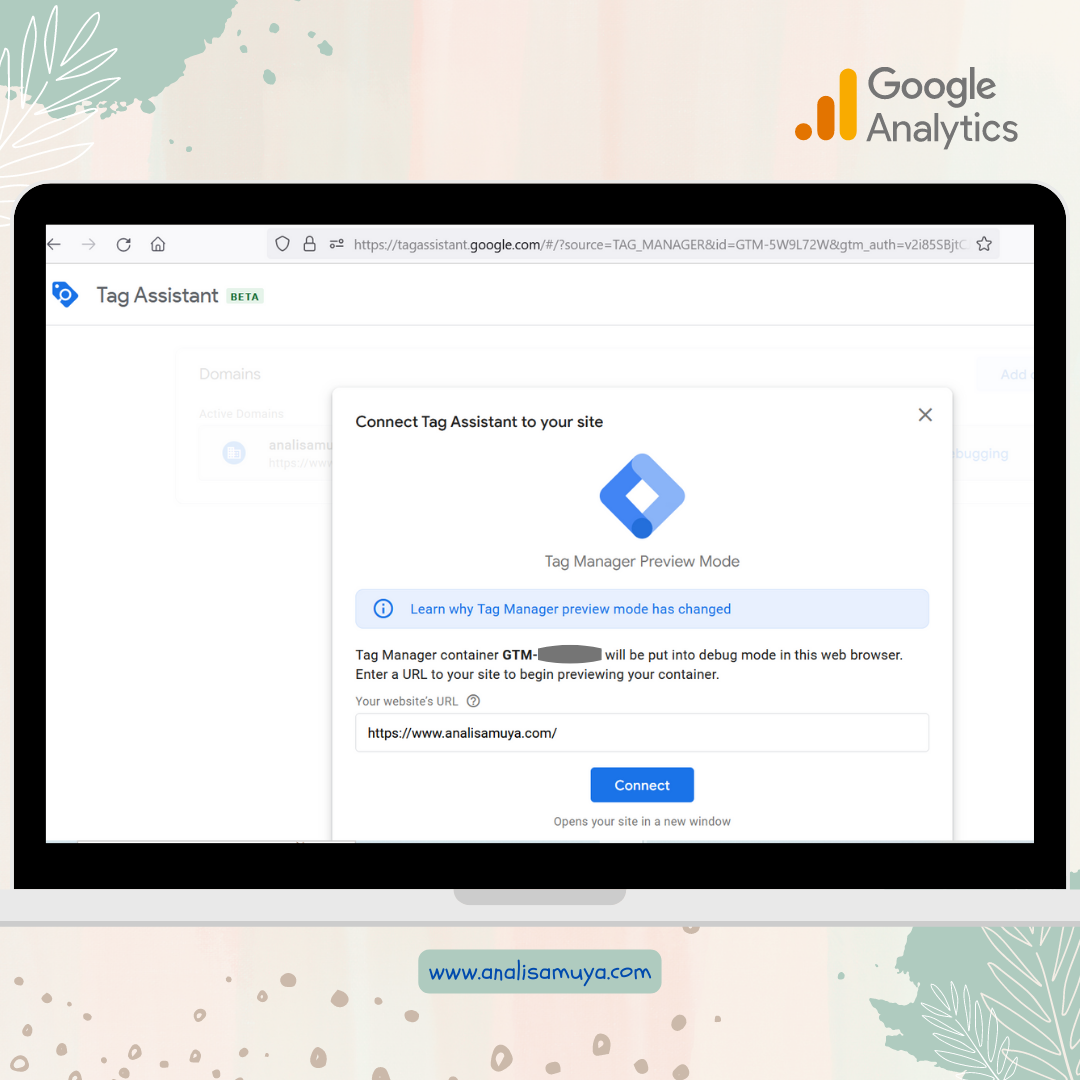

.png)
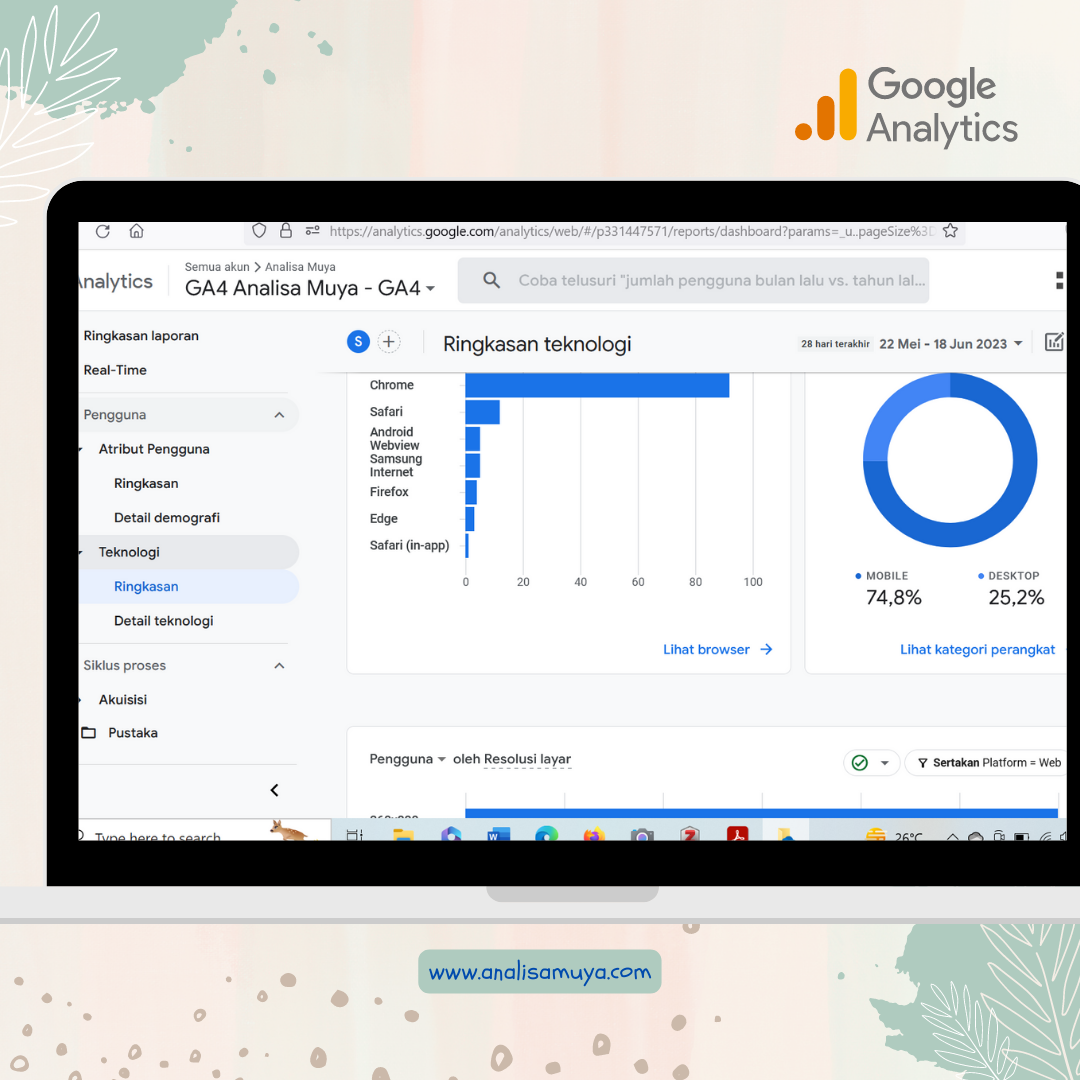
Duuuh, saya baru sadar GA4 ini seminggu lalu, alhamdulillah banyak teman2 yang membuat tulisan seputar cara pasang GA4 jadi terbantu sekali
BalasHapusWah gak kerasa ya sekarang udah tanggal 1 Juli 2023 aja berarti sekarang kita menggunakan GA4 terus ya. Udah gak ada lagi dong GA UA ya mbak?
BalasHapusKeren banget ya BRT Network ini buat kelas cara memasang GA4. Sebagai Blogger tentunya perlu update ilmu seputar blogging. Semangat terus mbak biar gak di kick, hehe.
Wah muantap ini sayange aq belum cheki cheki lagi. Otakku sepertinya belum mau diajak kerja sama. Kemarin mau ikutan kelasnya BRT Network juga nggak tau kemana.
BalasHapusTerima kasih tutorialnya, Kak. Bermanfaat banget. Boleh dong lanjut dianalisa juga gimana cara bacanya si GA4 ini.
BalasHapusLengkap tutorialnya mba. Mumet sih pas pasang ini. Eh udah 1 juli ya udah resmi berlaku GA4 ya
BalasHapusBeruntung bisa ikut kelas BRT ini, jadi ada pencerahan buat pasang GA4 setelah maju mundur pingin masang. Alhamdulillah akhirnya sukses pasang dong
BalasHapusWah, bisa dong ilmunya ditularin ke aku hehe. Pasang GA4 udah kelar, ngoprek dalemannya yang belum ngerti wkwk. Kan eman2 ya, udah dipasang njelimet2, tapi belum bisa memanfaatkan dengan baik dan optimal, hehe.. Keren nih, bisa kuat di kelas BRT. Semangatt sist!! Aku ng mburimu, hehee
BalasHapuswahh.. terima kasih tutorialnya mbak, GA4 memang tools wajib bagi blogger biar bisa memantau perkembangan blognya.
BalasHapusPas ikut bp 3 kemarin udah disuruh pasang G4, tapi aku masih bingung baca datanya jadi jarang dibuka. Pas kemarin mau ikut kelas BRT benturan sama acara lain jd gk bisa ikut😢. Pas perpindahan ini aku belum check² lagi.
BalasHapusAbis baca langsung pengen meluncur ceki-ceki laporan UA deh Mba. Udah lama pasang, tapi belum pernah ngulik >.< jadi kangen ikut kelas blogging lagi
BalasHapusKudu niat banget ya ikut kelas BRT dan memang kelasnya sekece ituu.. Saluut sama mentor yg penuh dedikasi 😍
BalasHapus